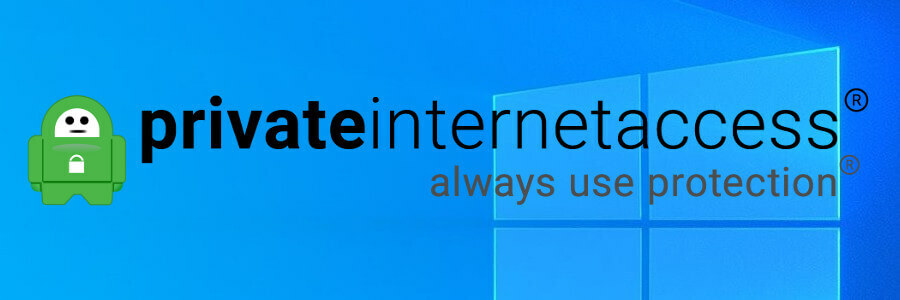Změňte velikost nabídky Start systému Windows 10: - Většina z vás možná cítila, že Windows 10 je ze všech nejpřitažlivější verze spuštěna společností Microsoft do data. Má nádech Windows 7 s nabídka Start přímo se zobrazují na ploše, přičemž si zachovají dlaždici části systému Windows 8, odkud lze snadno načíst zdraví, sport, hry a další aplikace. Když otevřete Start nabídku kliknutím na ikonu Windows vlevo dole, standardně v ní najdete tři různé sloupce
- První pro nejpoužívanější aplikace, napájení a další navrhované funkce
- Druhý pro Život na první pohled funkce, kde můžete načíst své fotografie, prohlížeče a kalendáře
- Třetí s různými aplikacemi z obchodu Windows.
Různé funkce nabídky Start se zobrazují ve formě dlaždic. Tyto dlaždice přicházejí ve čtyřech různých velikostech: malé, střední, široké i velké. Ve výchozím nastavení je velikost dlaždice nastavena na střední. Chcete-li změnit výchozí velikost, můžete na ně kliknout pravým tlačítkem a vybrat možnostZměnit velikosta změňte jej na ten, který chcete. Kdykoli chcete v dlaždicích nabídky Start vidět více aplikací, lze to provést zvětšením šířky Start,
přidávání nových sloupců nebo zmenšením velikosti dlaždice. V tomto článku uvidíme, jak přidat nový sloupec do nabídky Start.
KROKY K PŘIDÁNÍ NOVÝCH SLOUPCŮ DO STARTOVÉHO MENU
KROK 1
Otevřete Nastavení výběrem z levé části nabídky Start nebo stisknutím tlačítka Klávesa Windows + Ijako klávesová zkratka.
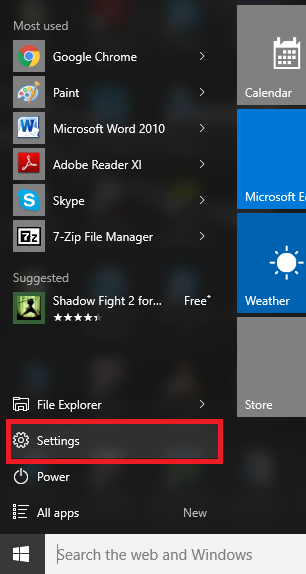
KROK 2
Na stránce, která se objeví, klikněte na tuto možnost Personalizace, která se zobrazí v horní části karet. Zde můžete přizpůsobit různá různá místa ve vašem systému, například pozadí, motivy atd
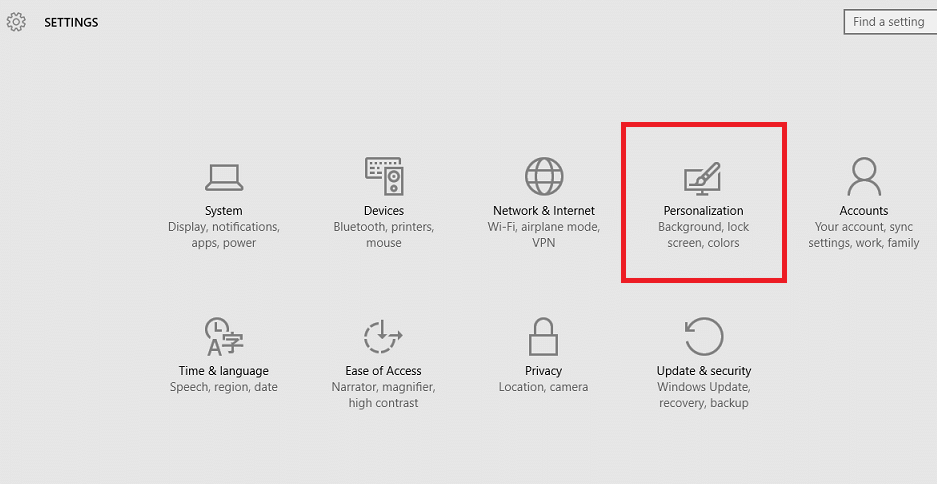
KROK 3
V okně, které se objeví, najdete v levém podokně možnost Start. Klikněte na něj.
KROK 4
Pokud tak učiníte, vpravo najdete náhled nabídky Start, který je aktuálně ve vašem systému. Pod ní najdete možnost Zobrazit více dlaždic. Ve výchozím nastavení by to bylo vypnuto. Chcete-li přidat nový sloupec dlaždic, posuňte jej doprava a zapněte jej.
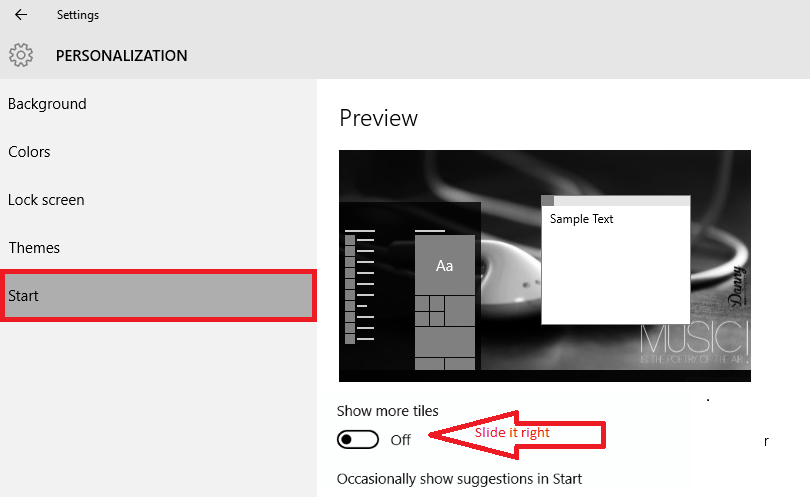
KROK 5
Nyní, když znovu otevřete nabídku Start, zjistíte, že do ní byl přidán sloupec nyní. Můžete do něj přidat aplikace přetažením existujících aplikací.
A je to. Doufám, že vám byl tento článek užitečný.